
Een e-mailalias is een e-mailadres dat u kunt gebruiken om e-mail te ontvangen zonder uw belangrijkste, persoonlijke of professionele e-mailadres bekend te maken. Wanneer berichten naar uw e-mailalias worden verzonden, ontvangt u deze automatisch in uw hoofde-mailaccount.
Waarom zou u een e-mailalias gebruiken?
E-mailaliassen zijn handig wanneer u voor een specifiek doel een kort, eenvoudig en algemeen adres moet maken. Laten we bijvoorbeeld zeggen dat Fred Johnson in personeelszaken bij zijn bedrijf werkt en verantwoordelijk is voor het interviewen van potentiële kandidaten voor huidige vacatures. Hij wil misschien vacatures op bepaalde vacaturesites plaatsen, maar hij gebruikt liever niet zijn professionele e-mailadres [email protected], zodat hij zijn identiteit anoniem kan houden en ook zijn e-mailprivacy kan beschermen. Als oplossing zou Fred een e-mailalias zoals [email protected] kunnen instellen en vervolgens alle inkomende e-mails automatisch laten doorsturen naar zijn primaire [email protected] e-mailaccount.
Hoe e-mailaliassen werken
E-mailaliassen worden gemaakt op de e-mailserver waar uw hoofde-mailaccount wordt gehost. Het enige dat de mailserver hoeft te doen, is alle e-mail die naar de e-mailalias is verzonden, rechtstreeks naar uw hoofde-mailaccount doorsturen. E-mailaliassen worden gebruikt om e-mail te ontvangen, niet om deze te verzenden. Dit betekent dat wanneer u een e-mail beantwoordt die naar uw e-mailalias is verzonden, uw antwoord wordt verzonden vanaf uw hoofde-mailadres. Bij sommige e-mailservices, zoals Gmail, kunnen gebruikers echter e-mailaliassen instellen om ook e-mail te verzenden door een aangepaste Van adres.
De voordelen van het gebruik van een e-mailalias
Een e-mailalias is een geweldige manier om uw belangrijkste e-mailaccount privé te houden en alle berichten die u ontvangt te ordenen. Dit is waarom je zou kunnen overwegen om een e-mailalias te gebruiken:
- Het is eenvoudig om er een in te stellen op de meeste grote e-mailplatforms, waaronder Gmail, Yahoo!, iCloud en Outlook.
- U kunt meerdere e-mailaliassen maken voor één hoofd-e-mailaccount.
- U kunt besparen op eventuele kosten die gepaard gaan met het aanmaken van nieuwe e-mailaccounts.
- Het gebruik van een e-mailalias (of meerdere) betekent dat u nooit hoeft te schakelen tussen e-mailaccounts.
- U kunt een e-mailalias gebruiken om uw naam te verbergen en zo de identiteit in uw hoofde-mailadres te beschermen.
- U kunt een e-mailalias gebruiken om een lang hoofd-e-mailadres te vervangen door een eenvoudiger, korter adres dat gemakkelijker te onthouden en te typen is.
- U kunt een onderwerpspecifieke e-mailalias gebruiken om een hoofd-e-mailadres te vervangen, zodat het er professioneler uitziet (zoals [email protected], [email protected] of [email protected]).
- U kunt automatisch alle inkomende berichten van een e-mailalias naar een specifieke map laten sturen of een label in uw hoofd-e-mailadres geven, zodat ze gescheiden of gemakkelijk herkenbaar zijn van uw andere berichten.
- U kunt alle inkomende e-mail van een e-mailalias automatisch doorsturen naar ongewenste e-mail of spam zodra u de berichten ervan niet meer hoeft te controleren.
- U kunt de e-mailalias verwijderen zodra u er geen gebruik meer van maakt en voorkomen dat u inkomende e-mail ontvangt die ernaartoe wordt gestuurd.
Maak eenvoudig een e-mailalias in Gmail
Gmail maakt het supereenvoudig om een e-mailalias te maken en te gebruiken.
-
Open Gmail en ga naar je instellingen door de . te selecteren uitrusting icoon in de rechterbovenhoek van je inbox.
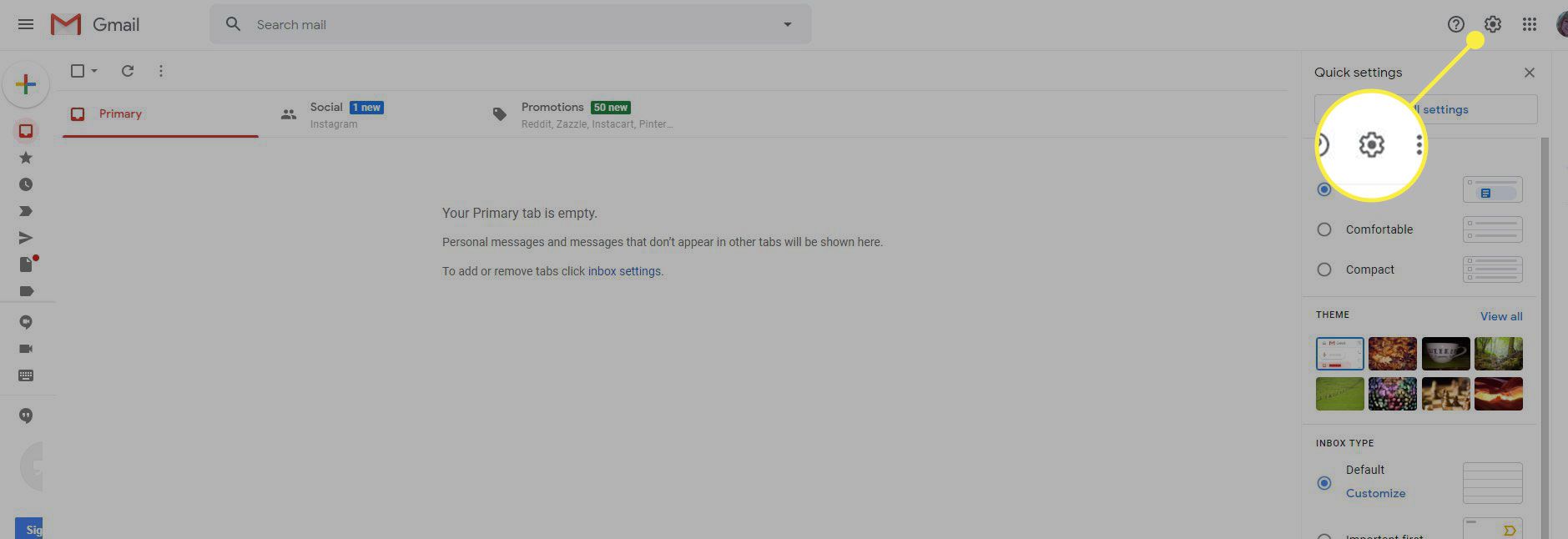
-
Selecteer Alle instellingen bekijken.
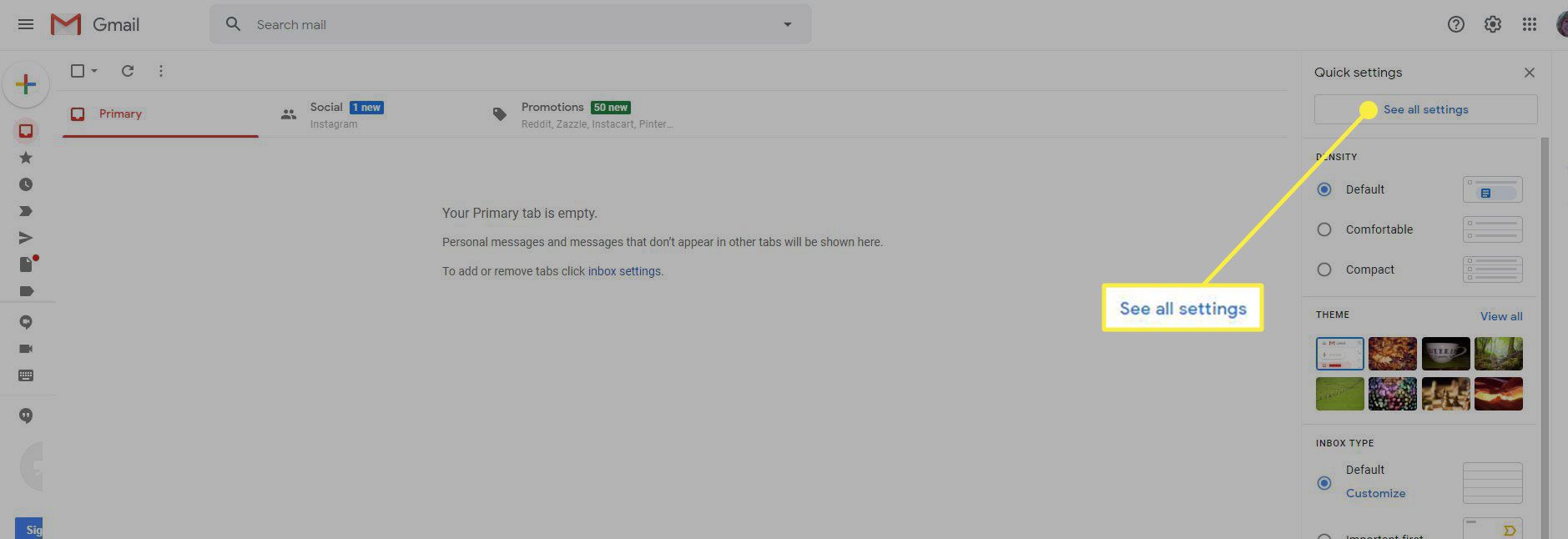
-
Navigeer naar de Accounts en importeren tabblad. Onder de E-mail verzenden als: sectie, selecteer Voeg nog een e-mailadres toe.
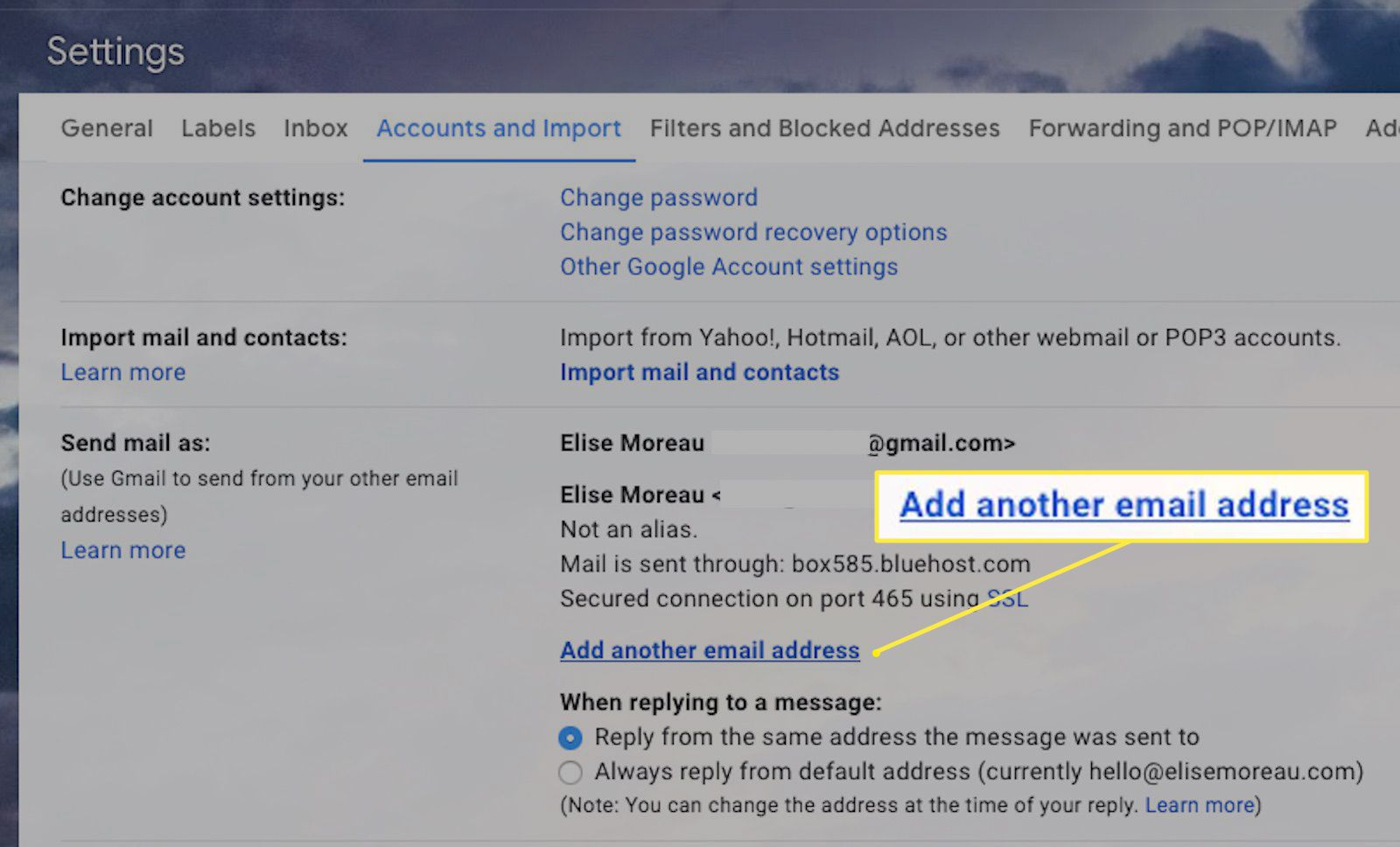
-
Voer de e-mailalias in die u wilt gebruiken in de E-mailadres: veld. U kunt desgewenst ook uw naam bewerken.
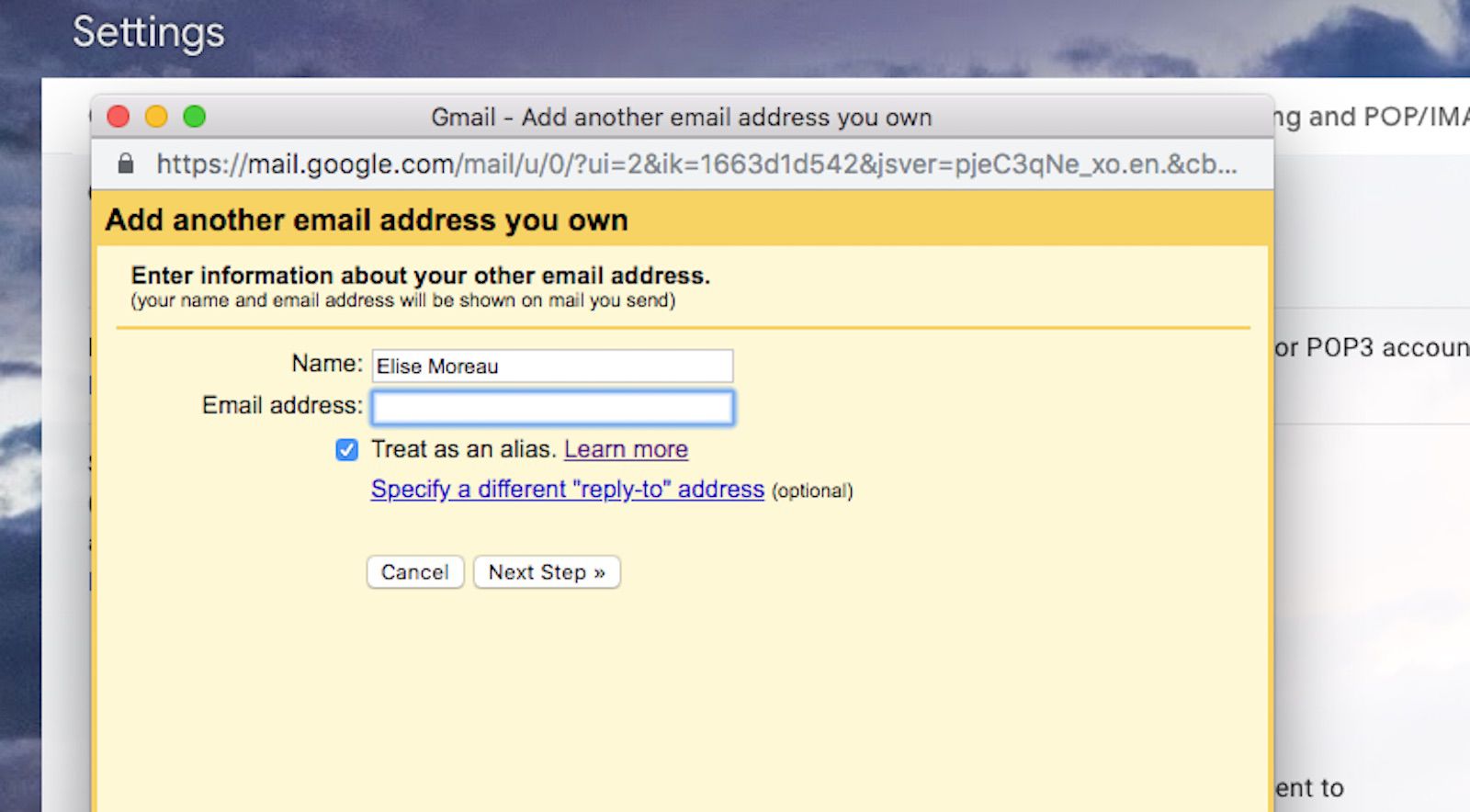
-
Laten staan Behandelen als een alias aangevinkt en selecteer Volgende stap.
-
Volg de instructies om te verifiëren.
Herhaal het bovenstaande voor zoveel e-mailaliassen als u wilt maken. Als u ooit een e-mailalias wilt verwijderen, navigeert u gewoon terug naar de Accounts en importeren tabblad in uw instellingen en selecteer verwijderen naast de e-mailalias vermeld in de E-mail verzenden als: sectie.